휴대폰 또는 PC에서 줌 프로필 사진을 제거하는 방법

Zoom 프로필 사진을 제거하는 방법과 그 과정에서 발생할 수 있는 문제를 해결하는 방법을 알아보세요. 간단한 단계로 프로필 사진을 클리어하세요.
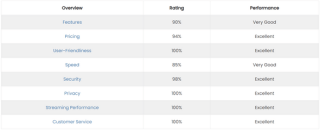
Netflix 구독자이자 Kodi 애호가라면 두 플랫폼을 결합하여 전반적인 경험을 향상하고 싶을 것입니다. Kodi 사용자 인터페이스의 모든 사용자 정의 가능성을 즐기면서 좋아하는 Netflix 프로그램 및 영화 를 시청하는 것이 좋지 않을까요? 따라서 흥분 수준이 최고조에 달하고 무한한 엔터테인먼트를 즐길 준비가 되었다면 Kodi에서 Netflix 를 얻는 방법을 알아 볼까요 ?
Kodi 시스템에 Netflix 애드온 설치
Kodi는 NetflixXMBC 로 널리 알려진 환상적인 Netflix 애드온을 제공하여 사용자가 인기 있는 미디어 센터에서 좋아하는 모든 콘텐츠를 스트리밍할 수 있도록 합니다. 애드온은 리소스를 많이 사용하지 않고 빠르게 작동하며 거의 모든 장치와 호환됩니다. 따라서 번거로움 없이 인기 있는 모든 Netflix 콘텐츠에 액세스할 수 있습니다. 그러나 유일한 제한 사항은 미국에서만 Kodi용 Netflix 애드온을 사용할 수 있다는 것입니다. 따라서 미국 이외의 지역을 여행하거나 거주하는 경우 NetflixXMBC의 지리적 제한을 뛰어넘고 무제한 스트리밍을 즐길 수 있는 전용 VPN 서비스 가 필요합니다 .
VPN을 사용해야 하는 이유는 무엇입니까?
VPN 서비스 없이 Netflix 및 Kodi 18을 통합하는 프로세스는 가능하지만. 그러나 VPN을 사용하면 지리적 제한으로 인해 이전에 숨겨졌을 수 있는 Netflix 콘텐츠를 잠금 해제할 수 있습니다. 또한 안정적인 VPN 솔루션을 사용하지 않고 Kodi와 Netflix에 함께 액세스 하면 해킹 및 감염의 위험이 있습니다.
Kodi에서 Netflix를 시청하는 최고의 보안 및 원활한 경험을 보장하려면 다음과 같은 이점을 제공하는 VPN 소프트웨어가 필요합니다.
즉, 앞서 언급한 기준을 충족하는 VPN 서비스를 찾고 있다면 최고의 스트리밍 경험을 위해 Systweak VPN 을 사용하십시오.
| 전체 단계를 읽을 시간이 없으신가요? Kodi에 Netflix를 추가하려면 이 비디오 튜토리얼을 시청하세요! |
Kodi에 Netflix를 설치하는 방법?
Netflix는 Kodi 18 이상과 가장 잘 호환됩니다. 이전 버전을 사용하는 사용자 는 추가 프로세스를 계속하기 전에 Kodi를 최신 버전으로 업그레이드 할 수 있습니다 .
1단계- 최고의 신뢰할 수 있는 VPN 서비스 다운로드 및 설치
참고: Systweak VPN은 Windows에서만 사용할 수 있습니다. 따라서 다른 장치에서 Kodi를 사용하는 경우 NordVPN과 같은 인기 있고 안정적인 VPN 서비스를 사용할 수 있습니다.
우리가 말했듯이 Systweak VPN 은 위에서 언급한 모든 요구 사항을 엄격하게 충족합니다. 장치에 VPN 서비스를 설치 및 설정하는 것이 좋습니다. 따라서 Netflix를 비롯한 인기 있는 스트리밍 서비스에서 가장 빠른 속도를 즐기고 지역 제한 콘텐츠를 잠금 해제할 수 있습니다.
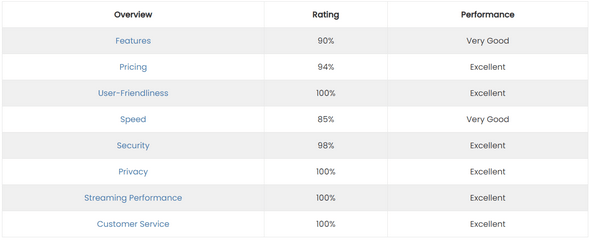
2단계 - Netflix 추가 기능 받기
Kodi와 통합해야 하는 Netflix 애드온을 설치합니다. zip 파일을 다운로드하려면 여기 를 클릭 하고 추가 프로세스를 위해 장치에 신중하게 저장할 수 있습니다.
| 참고: Netflix Kodi Addon에는 여전히 수정해야 하는 특정 버그가 있지만 Kodi를 통해 Netflix 콘텐츠를 즐길 수 있는 좋은 방법을 제공합니다. |
3단계- Kodi 18 열기 및 Zip 파일 설치
음, Kodi에서 Netflix 통합을 시작하기 전에 Kodi 설정에서 수정해야 할 몇 가지 사항이 있습니다. 시스템 설정으로 이동 > 전문가 모드로 이동 > 추가 기능 옵션 클릭 > 알 수 없는 소스 활성화. 이제 그렇게 하면 번거로움 없이 애드온을 설치할 수 있습니다.
홈 화면에서 > 부가 기능 > 내 부가 기능 버튼 클릭 > 비디오 플레이어 입력 스트림 옵션을 누르십시오. 'InputStream Adaptive' 및 'RTMP 입력' 옵션을 찾아 활성화해야 합니다.
그런 다음 홈 화면으로 다시 이동하고 추가 기능으로 이동하여 화면 왼쪽 상단에 있는 '상자 아이콘'을 클릭해야 합니다. 이제 Zip 파일에서 설치 버튼을 클릭합니다. 방금 다운로드한 파일을 검색합니다. 파일 이름 " plugin.video.netflix-master.zip "을 찾을 수 있습니다.
그런 다음 추가 기능이 활성화되었다는 알림을 받아야 합니다. Kodi 18 홈 화면 > 부가 기능 > 비디오 부가 기능 > Netflix가 있어야 합니다.
4단계 - Kodi 18에서 좋아하는 Netflix 프로그램 및 영화 즐기기
자격 증명을 사용하여 Netflix에 로그인하기만 하면 더 이상 중단 없이 좋아하는 모든 콘텐츠에 액세스할 수 있습니다.
미국 이외의 지역에서 Kodi에서 Netflix를 즐기고 싶다면 VPN을 사용하는 것이 최고의 솔루션입니다. 아래에 언급된 단계에 따라 VPN을 사용하여 지역을 전환하는 방법을 배울 수 있습니다.
Kodi에서 Netflix 지역을 전환하는 방법?
VPN 서비스를 사용하여 Netflix 지역을 변경하는 것은 로켓 과학이 아닙니다. 간단한 단계를 따르고 다른 지역의 Netflix 라이브러리에 있는 콘텐츠에 액세스하세요.
그게 다야! 모든 지역 제한을 뛰어 넘는 좋아하는 Netflix 프로그램 및 영화를 즐기십시오.
자주 묻는 질문
Q1. Kodi에서 Netflix를 무료로 즐길 수 있습니까?
전적으로! PC, Mac, Fire Stick, Linux 등과 같은 즐겨 사용하는 장치에서 Netflix 영화, 프로그램 및 기타 콘텐츠를 즐길 수 있습니다.
Q2. NetflixXMBC에 대한 좋은 대안이 있습니까?
이 추가 기능으로 Kodi에 Netflix를 설치할 수 없는 경우 Kodi에 설치하여 훌륭한 콘텐츠를 즐길 수 있는 여러 대안이 있습니다.
Q3. Netflix 시청을 위한 최고의 유료 및 무료 VPN은 무엇입니까?
다음 VPN 서비스를 사용하여 TV 프로그램, 영화, 다큐멘터리 등을 제한 없이 쉽게 시청할 수 있습니다.
다음 읽기:
Zoom 프로필 사진을 제거하는 방법과 그 과정에서 발생할 수 있는 문제를 해결하는 방법을 알아보세요. 간단한 단계로 프로필 사진을 클리어하세요.
Android에서 Google TTS(텍스트 음성 변환)를 변경하는 방법을 단계별로 설명합니다. 음성, 언어, 속도, 피치 설정을 최적화하는 방법을 알아보세요.
Microsoft Teams에서 항상 사용 가능한 상태를 유지하는 방법을 알아보세요. 간단한 단계로 클라이언트와의 원활한 소통을 보장하고, 상태 변경 원리와 설정 방법을 상세히 설명합니다.
Samsung Galaxy Tab S8에서 microSD 카드를 삽입, 제거, 포맷하는 방법을 단계별로 설명합니다. 최적의 microSD 카드 추천 및 스토리지 확장 팁 포함.
슬랙 메시지 삭제 방법을 개별/대량 삭제부터 자동 삭제 설정까지 5가지 방법으로 상세 설명. 삭제 후 복구 가능성, 관리자 권한 설정 등 실무 팁과 통계 자료 포함 가이드
Microsoft Lists의 5가지 주요 기능과 템플릿 활용법을 통해 업무 효율성을 40% 이상 개선하는 방법을 단계별로 설명합니다. Teams/SharePoint 연동 팁과 전문가 추천 워크플로우 제공
트위터에서 민감한 콘텐츠를 보는 방법을 알고 싶으신가요? 이 가이드에서는 웹 및 모바일 앱에서 민감한 콘텐츠를 활성화하는 방법을 단계별로 설명합니다. 트위터 설정을 최적화하는 방법을 알아보세요!
WhatsApp 사기를 피하는 방법을 알아보세요. 최신 소셜 미디어 사기 유형과 예방 팁을 확인하여 개인 정보를 안전하게 보호하세요.
OneDrive에서 "바로 가기를 이동할 수 없음" 오류를 해결하는 방법을 알아보세요. 파일 삭제, PC 연결 해제, 앱 업데이트, 재설정 등 4가지 효과적인 해결책을 제공합니다.
Microsoft Teams 파일 업로드 문제 해결 방법을 제시합니다. Microsoft Office 365와의 연동을 통해 사용되는 Teams의 파일 공유에서 겪는 다양한 오류를 해결해보세요.








